基于树莓派的专用摄像头实时监控
环境:
- 硬件:树莓派三代B型, 5MP Camera Board Module
-
软件:Raspbian
-
安装树莓派摄像头模块
1、找到 CSI 接口(CSI接口在以太网接口旁边),掀起深色胶带。
2、拉起 CSI 接口挡板。
3、拿起你的摄像头模块,将贴在镜头上的塑料保护膜撕掉。确保黄色部分的PCB(有字的一面)是安装完美的(可以轻轻按一下黄色的部分来保证安装完美)。
4、将排线插入CSI接口。记住,有蓝色胶带的一面应该面向以太网接口方向。同样,这时也确认一下排线安装好了之后,将挡板拉下。

-
在树莓派上启用摄像头模块
在安装完摄像头模块之后,首先要确认你已经升级了树莓派系统并应用了最新的固件。可以输入以下命令来操作:
-
$ sudo apt-get update $ sudo apt-get upgrade -
运行树莓派配置工具来激活摄像头模块:
-
$ sudo raspi-config
移动光标至菜单中的 "Enable Camera(启用摄像头)",将其设为Enable(启用状态)。完成之后重启树莓派。
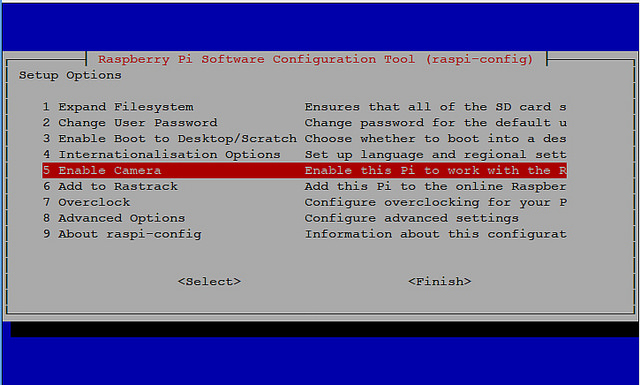
-
在树莓派上安装vlc服务端并运行
-
$ sudo apt-get install vlc $ sudo raspivid -o - -t 0 -w 640 -h 360 -fps 25|cvlc -vvv stream:///dev/stdin --sout '#standard{access=http,mux=ts,dst=:8090}' :demux=h264
在电脑端,无论是Windows,Linux还是OSX,或者安卓机器,只要能安装VLC,现在就可以打开VLC,然后打开媒体-》网络串流-》输入http://PI的IP地址:8090查看实时不卡的网络监控了。




 浙公网安备 33010602011771号
浙公网安备 33010602011771号